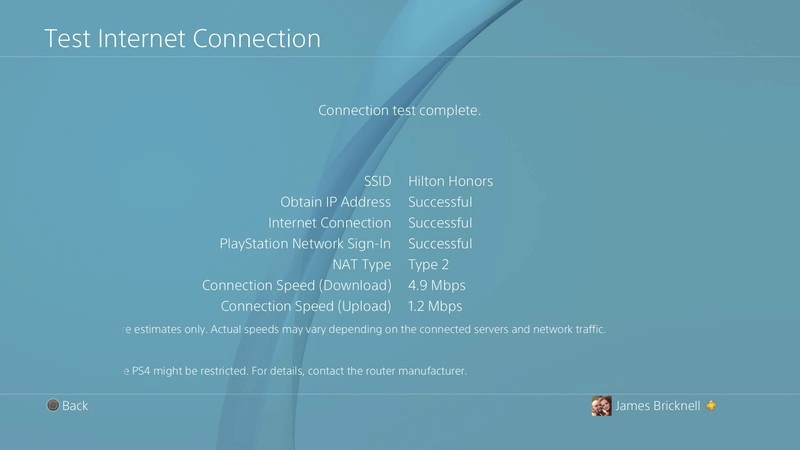Всички знаем Wi-Fi скали! Това определено е един от най-добрите начини да останете свързани с интернет безплатно, особено по време на пътуване. Въпреки че не е достъпно за всички и навсякъде. Но някои хотели предлагат безплатен безжичен интернет достъп, който за много пътници е най-важното удобство. Ако сте отседнали в хотел и сте донесли своя PS4, можете лесно да настроите конзолата си там. Както знаете, всеки път, когато намерите нова Wi-Fi връзка , трябва да конфигурирате отново своя PS4.
Надяваме се, че това просто ръководство ви помага през целия процес, така че да можете да стартирате и стартирате вашата PlayStation 4 възможно най-лесно.

Как да свържете вашия PS4 към Wi-Fi на хотела?
Не може да се отрече, че независимо дали пътувате със семейството си или за бизнес, просто жадувате за неща като PlayStations. И така, ето ръководство стъпка по стъпка за свързване на PS4 с Wi-Fi на хотела , така че да можете да се насладите на онлайн игри веднага щом влезете в хотелската си стая!
Забележка: Преди да продължите, трябва да знаете, че хотелските Wi-Fi мрежи като цяло са много известни по своята същност, така че не е добра практика да свързвате устройствата си с тези непоискани мрежови връзки ПРЕЗ ВРЕМЕТО!
Въпреки това, поне веднъж, можете да продължите напред!
СТЪПКА 1- Включете своя PS4 и се насочете към менюто Настройки > натиснете „X“, за да изберете иконата „Кутия с инструменти“.
СТЪПКА 2 – Намерете опцията „Мрежа“, ще се появи списък с допълнителни опции > изберете „Настройка на интернет връзка“ > докоснете „Използване на Wi-Fi“ > и изберете как искате да настроите интернет връзката.
СТЪПКА 3- Ще бъдат налични две опции, „Лесно“ и „По избор“. Изберете опцията „Лесно“!
Източник на изображението: Android Central
Прочетете също: -
Как да използвате USB устройство като допълнителна памет... Разочаровани ли сте от ограниченото място за съхранение на вашата PlayStation 4? Прочетете, за да научите повече как да...
СТЪПКА 4- Сега трябва да изберете „Wi-Fi име на вашия хотел“.
СТЪПКА 5- След като PlayStation премине през своето функциониране, тя ще отразява новите интернет настройки. Превъртете през целия списък и намерете бутона „Тестиране на интернет връзка“.
СТЪПКА 6- Щракнете върху бутона и започнете да тествате интернет връзката, може да получите известие с надпис „Неуспешно“. Но не се паникьосвайте, изберете опцията „Подробности“, за да отстраните проблема.
СТЪПКА 7- В „Подробности“ ще се появи списък с опции, превъртете и намерете бутона „Предложени действия“, за да изберете опцията „Преглед на състоянието на мрежовите услуги на PlayStation“.
Прочетете също: -
Как да използвате смартфон за управление на PlayStation 4 Искате ли да контролирате своя PS4 с помощта на вашия смартфон? Използвайте това многофункционално приложение на Sony.
СТЪПКА 8- Ще бъдете пренасочени към страница за сигурност > щракнете върху „Да“, за да продължите напред. Ще се появи прозорец на браузъра.
СТЪПКА 9- Намерете опцията за влизане в хотелския wi-fi. Изпратете необходимите данни, за да влезете и щракнете върху „Свързване“.
СТЪПКА 10- След като се свържете, натиснете бутона за връщане назад и стигнете до екрана на мрежата.
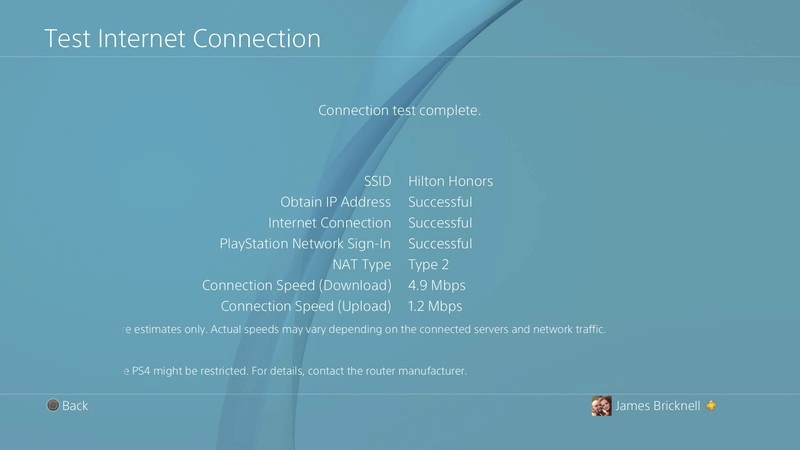
Прочетете също: -
5 настройки за незабавна промяна на новия ви... И така, току-що взехте нов PS4 тази Коледа, какво сега? Чудите се откъде да започнете? Ето един тон...
СТЪПКА 11- Сега трябва да проверите отново интернет връзката. Изберете опцията „Тестиране на интернет връзката“ и ако всичко работи добре, ще получите изскачащо известие на екрана, което казва „Тестът на връзката е завършен“.
Това е! Успешно настроихте своя PS4 с Hotel Wi-Fi! Въпреки че процесът беше малко възли, но със сигурност ще си заслужава!
Насладете се на престоя си в хотела максимално!